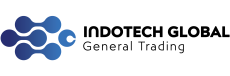Dalam dunia penyimpanan modern, SSD Internal Komputer telah menjadi standar baru untuk kecepatan dan efisiensi sistem. Namun, banyak pengguna PC dan laptop masih bingung ketika harus memilih jenis SSD yang tepat karena beragamnya form factor — mulai dari 2.5”, M.2, PCIe, hingga U.2. Padahal, salah memilih bentuk fisik atau konektor bisa membuat SSD tidak kompatibel dengan motherboard yang digunakan.
Mau tahu dasar-dasarnya? pelajari lebih lanjut tentang SSD di artikel Alasan Utama Kenapa PC/Laptop Wajib Upgrade SSD Internal membahas keunggulannya dari HDD.
Artikel ini akan membantu Anda memahami 5 jenis form factor utama pada SSD internal, menjelaskan bagaimana bentuk dan konektor memengaruhi performa, serta memberikan panduan memilih SSD yang paling cocok untuk kebutuhan PC desktop Anda.
Apa Itu SSD Internal Komputer?
SSD Internal Komputer adalah media penyimpanan berbasis chip memori NAND flash yang berfungsi menggantikan hard drive konvensional (HDD). Tidak seperti HDD yang menggunakan piringan mekanis, SSD bekerja dengan sistem elektronik penuh sehingga mampu membaca dan menulis data jauh lebih cepat, sekaligus membuat komputer lebih responsif.
Keunggulan utama SSD antara lain:
- Kecepatan tinggi: Booting sistem bisa hanya dalam hitungan detik.
- Daya tahan lebih baik: Tidak mudah rusak akibat getaran atau benturan.
- Konsumsi daya rendah: Ideal untuk PC yang beroperasi dalam waktu lama.
- Efisiensi multitasking: Membuka aplikasi dan file besar tanpa jeda.
Namun, yang sering dilupakan banyak orang adalah bahwa SSD untuk komputer desktop memiliki lebih banyak variasi form factor dan konektor, berbeda dengan laptop yang cenderung terbatas pada tipe tertentu saja.
5 Jenis Form Factor SSD yang Perlu Diketahui
1. SSD 2.5” SATA
Ini adalah jenis SSD paling umum dan kompatibel secara universal dengan hampir semua komputer dan laptop modern. Menggunakan konektor SATA III dengan kecepatan maksimal sekitar 550 MB/s, SSD 2.5” menawarkan peningkatan performa besar dibandingkan HDD tradisional, namun belum secepat SSD berbasis PCIe.
Kelebihan:
- Kompatibel dengan hampir semua motherboard dan laptop.
- Instalasi mudah (menggunakan kabel SATA dan power).
- Harga lebih terjangkau dibandingkan NVMe.
Kekurangan:
- Kecepatan terbatas oleh bandwidth SATA.
- Menggunakan kabel tambahan (lebih banyak ruang fisik di casing).
Cocok untuk pengguna PC yang ingin upgrade dari HDD ke SSD tanpa mengganti motherboard atau sistem konektor.
2. SSD M.2 SATA
SSD M.2 SATA menggunakan konektor slot M.2, bentuknya sangat ramping dan langsung menempel di motherboard tanpa kabel. Meski tampilannya modern, performanya masih menggunakan protokol SATA, sehingga kecepatannya sama seperti SSD 2.5” (sekitar 550 MB/s).
Kelebihan:
- Desain ramping tanpa kabel (hemat ruang di casing).
- Cocok untuk PC mini, HTPC, atau laptop ultrabook.
- Kompatibel dengan banyak motherboard modern.
Kekurangan:
- Performa sama dengan SSD SATA biasa.
- Tidak semua slot M.2 mendukung protokol SATA (beberapa hanya untuk NVMe).
3. SSD M.2 NVMe
Jenis ini adalah bintang performa di dunia SSD modern. Masih menggunakan slot M.2, tetapi berjalan di atas antarmuka PCIe (Peripheral Component Interconnect Express) dan protokol NVMe (Non-Volatile Memory Express).
Kecepatannya bisa mencapai 3.500–7.000 MB/s, jauh melampaui batas SATA. Inilah tipe yang paling dicari oleh gamer, desainer grafis, dan profesional video editing.
Kelebihan:
- Kecepatan baca/tulis hingga 10x lebih cepat dari SATA.
- Latensi rendah dan efisiensi sistem tinggi.
- Tidak memerlukan kabel tambahan.
Kekurangan:
- Harga lebih mahal.
- Perlu memastikan slot M.2 motherboard mendukung NVMe (bukan hanya SATA).
Form factor ini juga memiliki variasi panjang seperti M.2 2280 (22 mm x 80 mm) yang menjadi standar di sebagian besar PC desktop dan laptop premium.
4. SSD PCIe Add-in Card (AIC)
SSD jenis ini berbentuk kartu ekspansi penuh yang dipasang langsung ke slot PCIe x4 atau x16 di motherboard. Desainnya mirip kartu grafis, dan biasanya digunakan untuk kebutuhan profesional atau workstation kelas tinggi.
Kelebihan:
- Performa tertinggi (hingga 14.000 MB/s pada PCIe Gen5).
- Pendinginan aktif (heatsink dan kipas kecil bawaan).
- Ideal untuk server, editing 4K/8K, dan aplikasi AI.
Kekurangan:
- Hanya bisa digunakan di komputer desktop, bukan laptop.
- Harga tinggi dan memakan satu slot PCIe GPU.
Jenis SSD ini adalah pilihan tepat untuk SSD desktop performa ekstrem yang memaksimalkan bandwidth PCIe penuh.
5. SSD U.2 (Enterprise Class)
Terakhir, SSD U.2 (dulunya dikenal sebagai SFF-8639) adalah form factor yang digunakan di server dan workstation profesional. Konektor U.2 memungkinkan SSD ini bekerja dengan kecepatan PCIe NVMe sambil tetap mempertahankan bentuk fisik mirip SSD 2.5”.
Kelebihan:
- Daya tahan tinggi dan stabil untuk beban kerja 24 jam.
- Cocok untuk storage array dan server.
- Memiliki sistem pendinginan lebih baik dari M.2.
Kekurangan:
- Tidak kompatibel dengan PC biasa tanpa adapter U.2 ke PCIe.
- Harga relatif tinggi dan jarang tersedia di pasar konsumen.
Perbedaan SSD Komputer vs SSD Laptop
Walaupun sama-sama disebut “SSD internal”, ada perbedaan mendasar antara versi komputer dan laptop, terutama dalam hal form factor dan kompatibilitas fisik:
| Aspek | SSD Internal Komputer | SSD Laptop |
|---|---|---|
| Ukuran | Lebih bervariasi (2.5”, M.2, PCIe, U.2) | Umumnya hanya 2.5” dan M.2 |
| Koneksi | Mendukung PCIe AIC & U.2 | Terbatas pada SATA & M.2 |
| Pendinginan | Ruang luas untuk heatsink dan airflow | Terbatas karena bodi tipis |
| Upgrade | Lebih fleksibel | Bergantung pada desain laptop |
| Performa Maksimal | Lebih tinggi (bisa PCIe Gen5) | Terbatas oleh ruang dan daya |
Artinya, pengguna SSD Internal Komputer memiliki fleksibilitas lebih besar dalam memilih jenis dan performa SSD dibandingkan pengguna laptop.
Penjelasan HDD Internal dalam artikel Hal Penting Sebelum Beli HDD Internal untuk memahami perbedaan antara HDD dan SSD sebelum upgrade.
Tips Memilih SSD Internal Komputer yang Tepat
Berikut beberapa panduan sebelum Anda membeli SSD untuk PC:
- Tentukan kebutuhan performa:
- Untuk penggunaan harian, SSD SATA 2.5” sudah lebih dari cukup.
- Untuk gaming dan editing, pilih SSD NVMe di slot M.2 atau PCIe.
- Cek kompatibilitas motherboard:
Pastikan motherboard Anda memiliki slot M.2 atau PCIe yang sesuai. Jika hanya mendukung SATA, gunakan SSD 2.5”. - Perhatikan pendinginan:
Beberapa SSD NVMe berkecepatan tinggi bisa panas; pastikan casing PC memiliki aliran udara baik atau gunakan heatsink tambahan. - Pertimbangkan kapasitas dan harga:
SSD berkapasitas besar kini semakin terjangkau. Pilih kapasitas minimal 500GB agar optimal untuk sistem operasi dan aplikasi. - Gunakan merek terpercaya:
Pilih SSD dengan garansi panjang dan reputasi baik agar performa konsisten dalam jangka panjang.
Simak juga pembahasan Merek SSD Internal 1TB NVMe Terbaik yang menjadi pilihan untuk kapasitas besar dengan kecepatan tinggi.
Kesimpulan
Memahami form factor SSD Internal Komputer adalah langkah penting sebelum melakukan upgrade penyimpanan. Setiap jenis — mulai dari 2.5” SATA, M.2 SATA, M.2 NVMe, PCIe AIC, hingga U.2 — memiliki keunggulan dan batasannya masing-masing.
Untuk kebutuhan umum dan kompatibilitas luas, SSD SATA 2.5” tetap menjadi pilihan aman. Namun, jika Anda mengincar kecepatan maksimal, SSD M.2 NVMe atau PCIe adalah investasi terbaik untuk masa depan performa komputer Anda.
Temukan berbagai pilihan SSD Internal Komputer dengan performa tinggi dan kompatibilitas luas hanya di e-katalog Inaproc Indotech Global — upgrade kecepatan PC Anda sekarang!